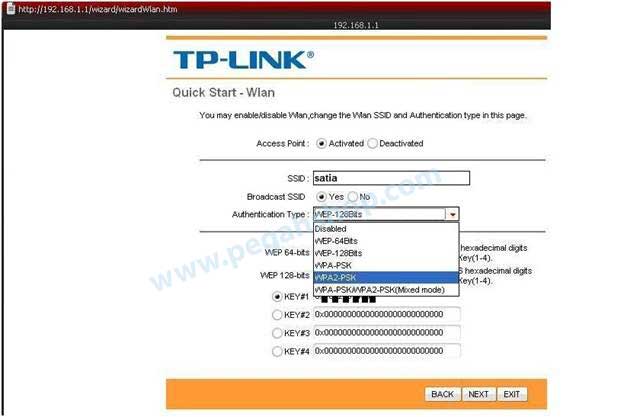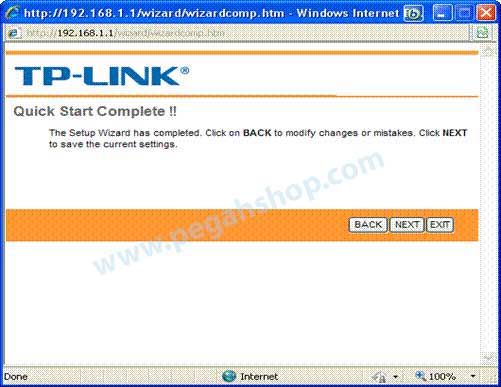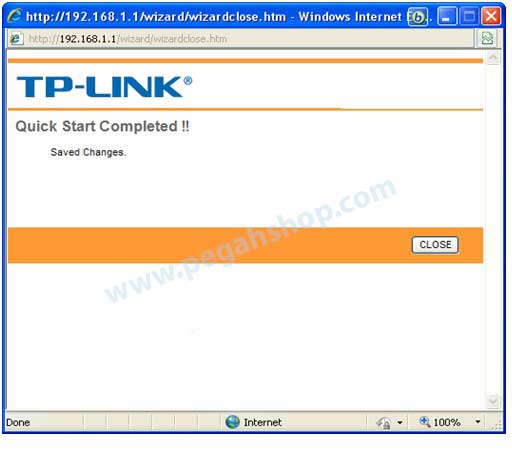آموزش سریع پیکربندی مودم TP-Link

پیکربندی مودم TP-Link
اولین گام برای شروع تنظیمات مودم TP-Link آشنایی با این مودم می باشد . در تصویر زیر شما با چراغ های روی این مودم آشنا می شوید .
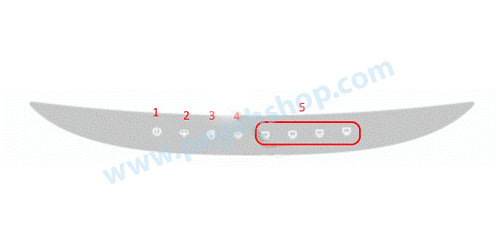
چراغ های که در پنل جلویی مودم TP-Link مشاهده می کنید به شرح زیر است:
- چراغ Power این چراغ صحت اتصال صحیح آداپتور برق به مودم را نشان میدهد .
- چرا ADSL اگر سرویس ADSL روی خط تلفن متصل به دستگاه وجود داشته باشد این چراغ ثابت می باشد .
- چراغ Internet این چراغ در صورتی روشن می باشد که مودم به طور صحیح تنظیم شده باشد و به اینترنت متصل شده باشد .
- چراغ Wireless: در صورت فعال بودن وایرلس مودم این چراغ روشن است.
- چراغ LAN: نمایانگر اتصال LAN به یک وسیله دیگر است.
دومین گام آشنایی با اتصالات پشت دستگاه می باشد که به شرح زیر می باشد :

- POWER: محل اتصال آداچتور برق به مودم می باشد
- ON/OFF: دکمه روش و خاموش کردن
- WiFi: با یان دکمه وایرلس دستگاه را خاموش یا روشن کرده
- RESET: به منظور بازگردانی مودم به اطلاعات کارخانه می باشد
- LAN:اتصال کابل شبکه برای کامپیوتر
- ADSL:اتصال به خط تلفن از طریق Splitter
- آنتن: محل اتصال آنتن ثابت
درادامه به هر آنچه برای اتصال مودم نیاز داریم اشاره میکنیم
- سرویس ADSL فعال از یکی از سرویس دهنده گان اینترنت
- یک کامپیوتر با کارت شبکه کابلی و کابل شبکه (کابل شبکه در پک مودم موجود است)
- فعال بودن پروتکل TCP/IP روی کامپیوتر (بصورت پیش فرض در ویندوز فعال است)
- یک مروگر وب مانند فایرفاکس
نکته : از قرار دادن آن در مکان هایی با تشعشع زیاد الکترومغناطیس خودداری کنید.
نکته : برای کانفیگ حتما از کابل شبکه استفاده کرده ، از کانفیگ به صورت وایرلس خودداری کنید .برای استفاده از سیستم وایرلس شما می توانید پس از تنظیم مودم اتصال کابلی آنرا جدا کنید اما به یاد داشته باشد که همیشه تنظیم را روی حالت اتصال کابلی انجام دهید نه روی اتصال بیسیم .
تصویر زیر می تواند شما را جهت اتصال صحیح مودم کمک کند .
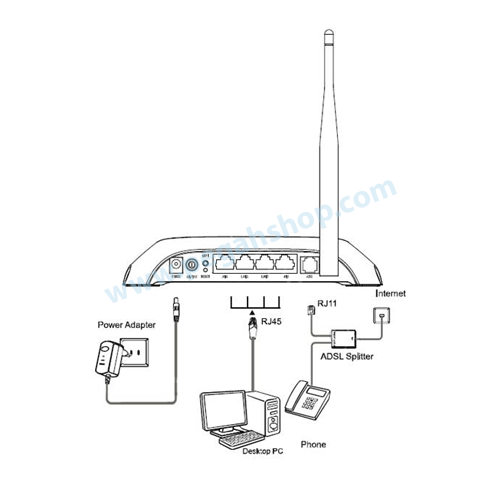
اتصال به مودم
توجه توجه پیش از هر کاری از فعال بودن سرویس ADSL خود مطمئن شوید با اتصال مودم به خط تلفن باید چراغ ADSL پس از حدود ۳۰ ثانیه ثابت روش شود سپس مراحل زیر را برای اتصال مودم انجام دهید:
- قرار دادن مودم در محل مناسب، بهترین محل برای قرار دادن مودم مرکز شبکه وایرلس شماست
- قرار دادن آنتن در حالت عمودی
- اتصال کارت شبکه کامپیوتر به یکی از پورت های LAN مودم با کابل شبکه مناسب
- اتصال خط تلفن از طریق Splitter موجود در پک مودم به مودم
- اتصال آداپتور برق و سپس روشن کردن مودم
بعد از انجام مراحل بالا و نصب درایور در مرور گر خود ، آدرس ۱۹۲.۱۶۸.۱.۱ را وارد کنید و کلید اینتر را بزنید در صفحه ای که باز می شود برای ورود به صفحه تنظیمات از شما User name و Password می خواهد که به صورت پیش فرض admin می باشد.
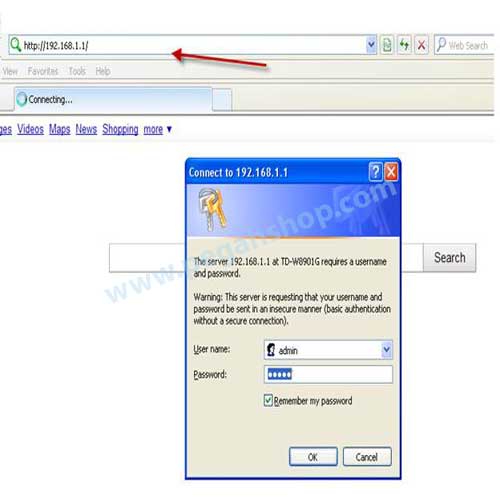
به ابن ترتیب وارد صفحه اصلی مودم شده حال از نوار ابزار بالا اولین گزینه را انتخابکرده و دکمه Run Wizard را زده تا وارد صفحه بعد شوید
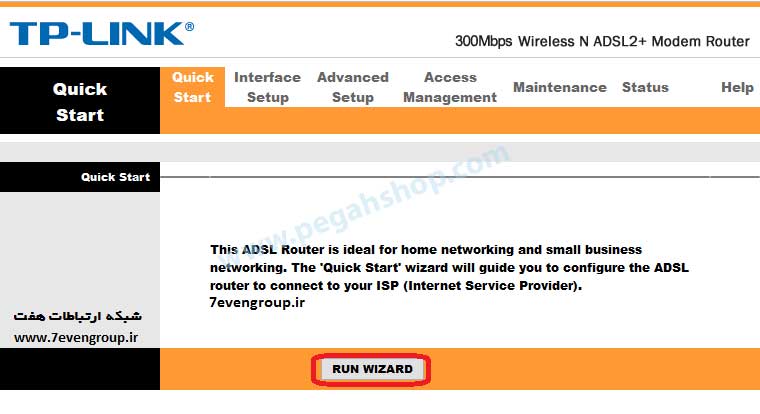
جهت ادامه در صفحه بعدی بر روی گزینه NEXT زده
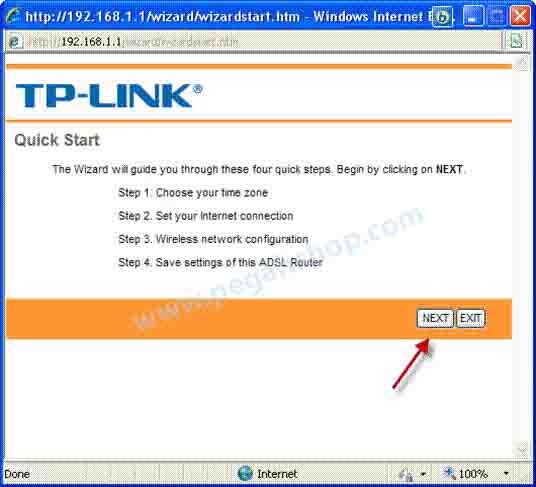
در این صفحه از لیست موجود Tehran را انتخاب کرده و دکمه Next را بزنید:
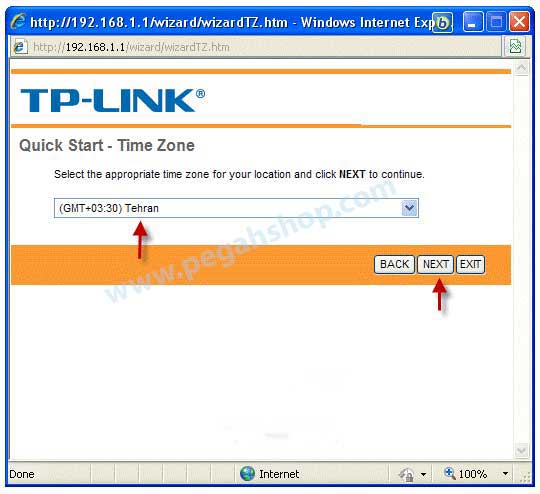
انتخاب نوع حالت کانکت:
PPPoE :به صورت اتوماتیک با استارت ویندوز به اینترنت وصل میشود .
Bridge Mode : اتصال به صورت دستی است و باید یک کانکشن بسازید .همزمان یک نفر میتونه از وایرلس استفاده کنه .
تذکر : البته در حالت PPPoE هم میتوان تنظیماتی انجام داد تا به صورت اتوماتیک وارد اینترنت نشد .
شما روی PPPoE تنظیم کنید .
بعد از انتخاب گزینه PPPOE/PPPOA دکمه Next را زده تا وارد صفحه بعد شود:
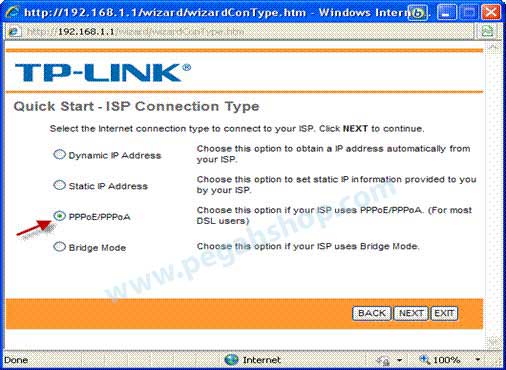
در این صفحه یوزرنیم و پسورد را وارد کرده و اعدادی که در کادرهای VPI وVCI را با توجه به شرگت پشتیبانی کننده وارد کنید.
برای Connection Type نیز گزینه PPPOE LLC را انتخاب کرده و گزینه Next را انتخاب کنید:
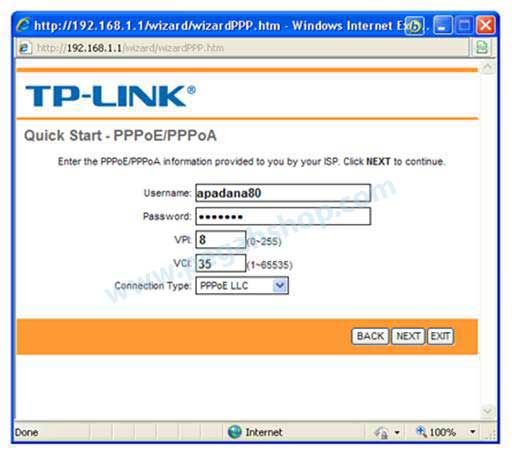
بعد از وارد کردن مشخصات بالا دکمه Next را زده و وارد صفحه تنظیمات وایرلس شوید.
در این صفحه می توانید به جای SSID یک نام را برای بیسیم خود انتخاب کرده و در قسمت بعد Authentication Type را باز کرده و از لیست موجود گزینهWPA2-PSK را انتخاب کنید.
سپس یک پسورد برای اتصال بصورت بیسیم انتخاب کرده و سپس دکمه Next را زده تا وارد صفحه بعد شده و تنظیمات اعمال شود.
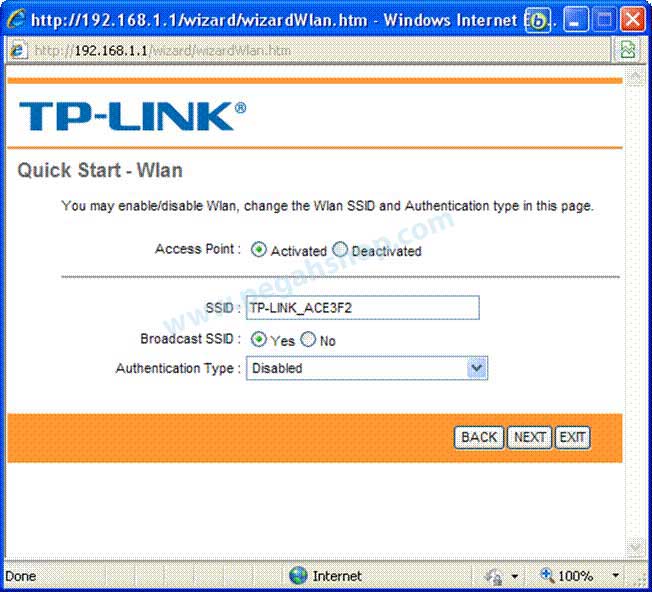
چگونه بر روی مودم وایرلس خود پسورد بگذاریم :
SSID : نامی که شما برای مودم خود گذاشته و هنگام جستجو شبکه های wifi جستجو میکنید در این قسمت وارد می شود.
پسورد وایرلس به صورت پیشفرض غیر فعال میباشد .
بهتر است با انتخاب یک Authentication بر روی وایرلس خود رمز بگذارید .
این رمز برای مرتبه اول ( بعد از کانفیگ ) که میخواهید به اینترنت وصل شوید از شما پرسیده می شود.
بهترین و امن ترین حالت ، حالت WPA2-PSK است .